жӮЁеҘҪпјҢзҷ»еҪ•еҗҺжүҚиғҪдёӢи®ўеҚ•е“ҰпјҒ
жӮЁеҘҪпјҢзҷ»еҪ•еҗҺжүҚиғҪдёӢи®ўеҚ•е“ҰпјҒ
иҝҷзҜҮж–Үз« дё»иҰҒи®Іи§ЈдәҶвҖңpsжҖҺд№Ҳз»ҷеӣҫеғҸиҪ®е»“жҸҸиҫ№жёҗеҸҳеҸ‘е…үвҖқпјҢж–Үдёӯзҡ„и®Іи§ЈеҶ…е®№з®ҖеҚ•жё…жҷ°пјҢжҳ“дәҺеӯҰд№ дёҺзҗҶи§ЈпјҢдёӢйқўиҜ·еӨ§е®¶и·ҹзқҖе°Ҹзј–зҡ„жҖқи·Ҝж…ўж…ўж·ұе…ҘпјҢдёҖиө·жқҘз ”з©¶е’ҢеӯҰд№ вҖңpsжҖҺд№Ҳз»ҷеӣҫеғҸиҪ®е»“жҸҸиҫ№жёҗеҸҳеҸ‘е…үвҖқеҗ§пјҒ
1гҖҒйҰ–е…Ҳжү“ејҖжғіиҰҒжҸҸиҫ№зҡ„еӣҫзүҮпјҢ然еҗҺйҖүз”Ёе·Ұиҫ№вҖңеҝ«йҖҹйҖүжӢ©е·Ҙе…·вҖқ
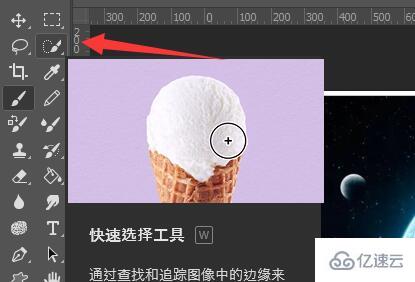
2гҖҒжҺҘзқҖдҪҝз”Ёе®ғйҖүдёӯжғіиҰҒжҸҸиҫ№зҡ„еӣҫеҪўгҖӮ

3гҖҒйҖүдёӯеҗҺпјҢжҢүдёӢй”®зӣҳвҖңctrl+jвҖқеҲӣе»әж–°еӣҫеұӮгҖӮ
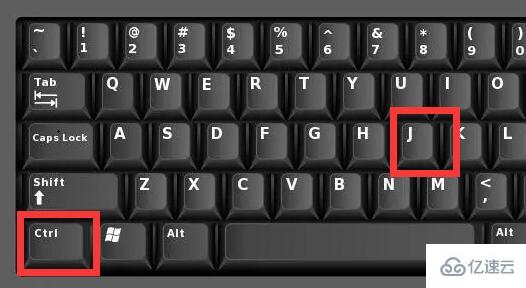
4гҖҒеҲӣе»әе®ҢжҲҗеҗҺпјҢеҸій”®ж–°е»әзҡ„еӣҫеұӮгҖӮ
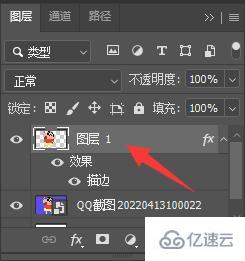
5гҖҒ然еҗҺжү“ејҖжңҖдёҠж–№зҡ„вҖңж··еҗҲйҖүйЎ№вҖқ
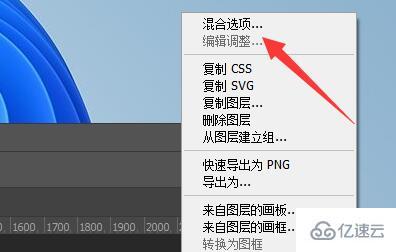
6гҖҒжү“ејҖеҗҺпјҢиҝӣе…Ҙе·Ұиҫ№вҖңжҸҸиҫ№вҖқи®ҫзҪ®гҖӮ
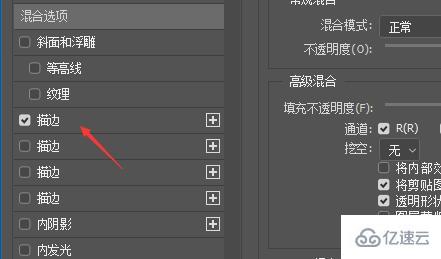
7гҖҒиҝӣе…ҘеҗҺпјҢе°ҶвҖңеЎ«е……зұ»еһӢвҖқж”№дёәвҖңжёҗеҸҳвҖқ
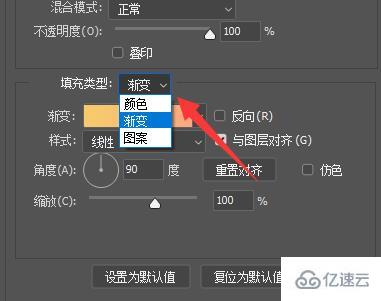
8гҖҒжңҖеҗҺи®ҫзҪ®жҸҸиҫ№еӨ§е°ҸгҖҒдҪҚзҪ®е’ҢйўңиүІе№¶зӮ№еҮ»вҖңзЎ®е®ҡвҖқе°ұеҸҜд»ҘдәҶгҖӮ
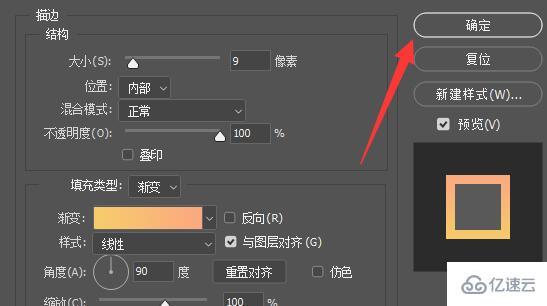
ж„ҹи°ўеҗ„дҪҚзҡ„йҳ…иҜ»пјҢд»ҘдёҠе°ұжҳҜвҖңpsжҖҺд№Ҳз»ҷеӣҫеғҸиҪ®е»“жҸҸиҫ№жёҗеҸҳеҸ‘е…үвҖқзҡ„еҶ…е®№дәҶпјҢз»ҸиҝҮжң¬ж–Үзҡ„еӯҰд№ еҗҺпјҢзӣёдҝЎеӨ§е®¶еҜ№psжҖҺд№Ҳз»ҷеӣҫеғҸиҪ®е»“жҸҸиҫ№жёҗеҸҳеҸ‘е…үиҝҷдёҖй—®йўҳжңүдәҶжӣҙж·ұеҲ»зҡ„дҪ“дјҡпјҢе…·дҪ“дҪҝз”Ёжғ…еҶөиҝҳйңҖиҰҒеӨ§е®¶е®һи·өйӘҢиҜҒгҖӮиҝҷйҮҢжҳҜдәҝйҖҹдә‘пјҢе°Ҹзј–е°ҶдёәеӨ§е®¶жҺЁйҖҒжӣҙеӨҡзӣёе…ізҹҘиҜҶзӮ№зҡ„ж–Үз« пјҢж¬ўиҝҺе…іжіЁпјҒ
е…ҚиҙЈеЈ°жҳҺпјҡжң¬з«ҷеҸ‘еёғзҡ„еҶ…е®№пјҲеӣҫзүҮгҖҒи§Ҷйў‘е’Ңж–Үеӯ—пјүд»ҘеҺҹеҲӣгҖҒиҪ¬иҪҪе’ҢеҲҶдә«дёәдё»пјҢж–Үз« и§ӮзӮ№дёҚд»ЈиЎЁжң¬зҪ‘з«ҷз«ӢеңәпјҢеҰӮжһңж¶үеҸҠдҫөжқғиҜ·иҒ”зі»з«ҷй•ҝйӮ®з®ұпјҡis@yisu.comиҝӣиЎҢдёҫжҠҘпјҢ并жҸҗдҫӣзӣёе…іиҜҒжҚ®пјҢдёҖз»ҸжҹҘе®һпјҢе°Ҷз«ӢеҲ»еҲ йҷӨж¶үе«ҢдҫөжқғеҶ…е®№гҖӮ